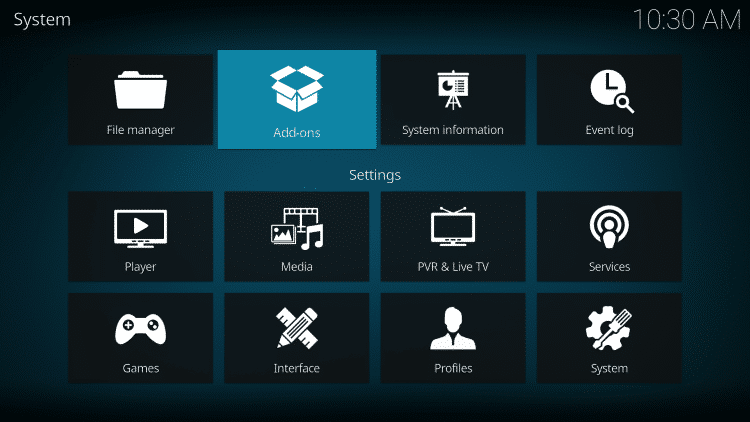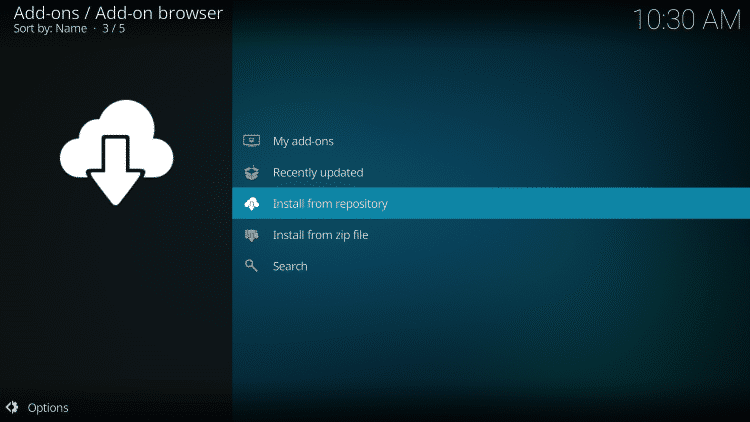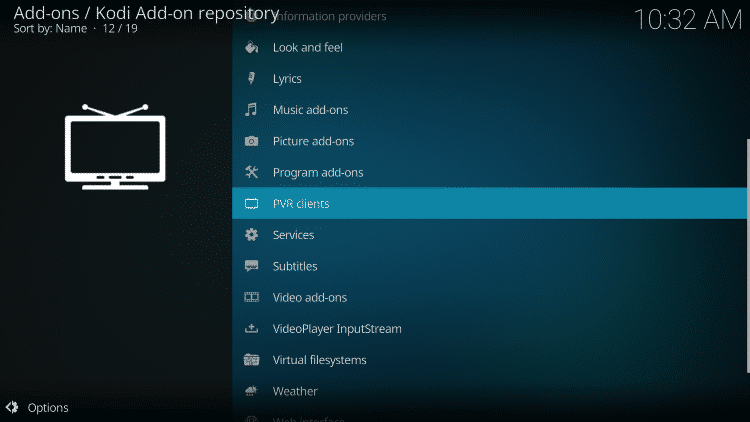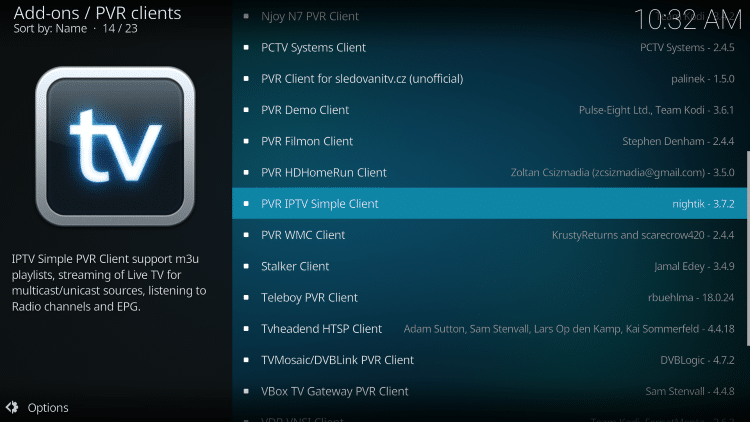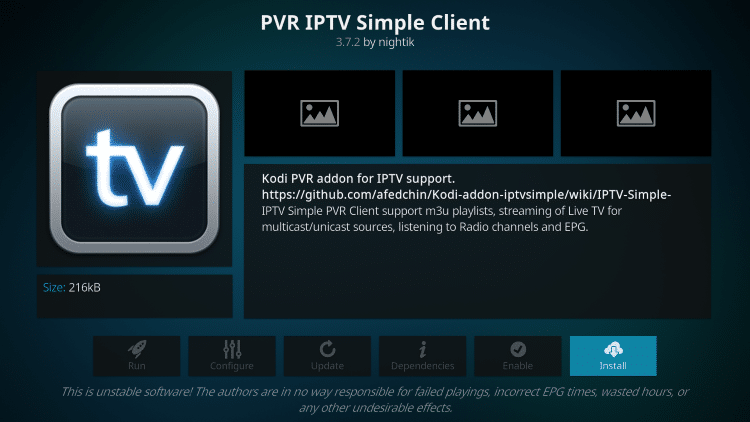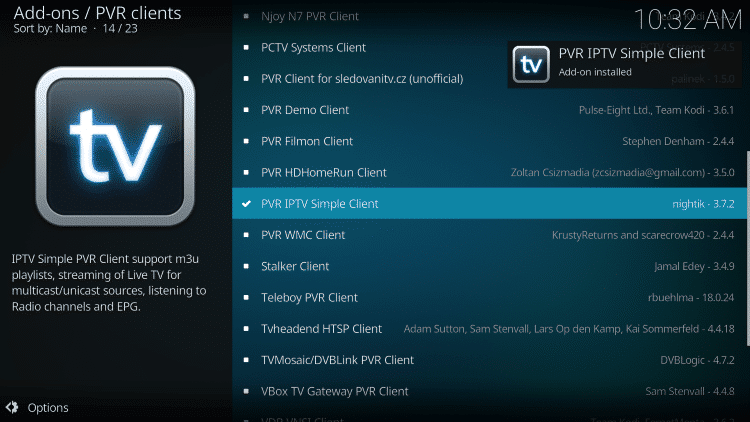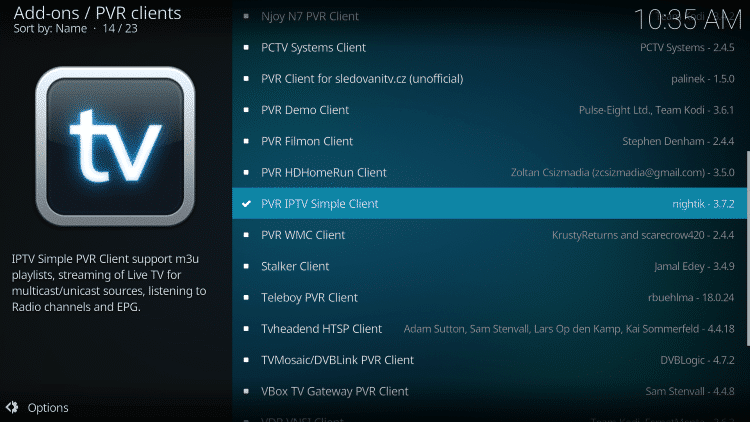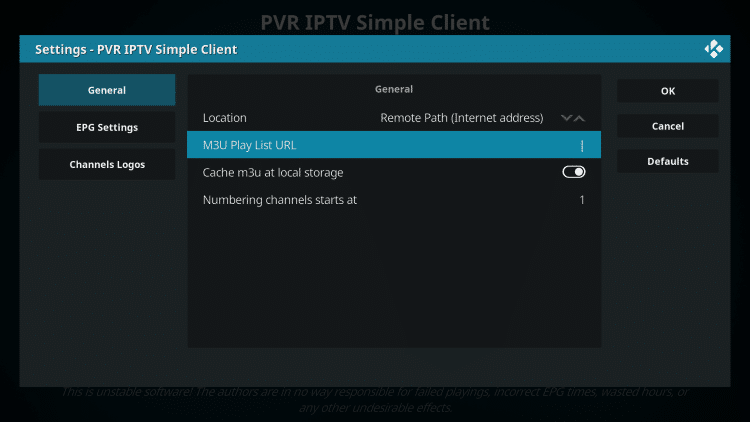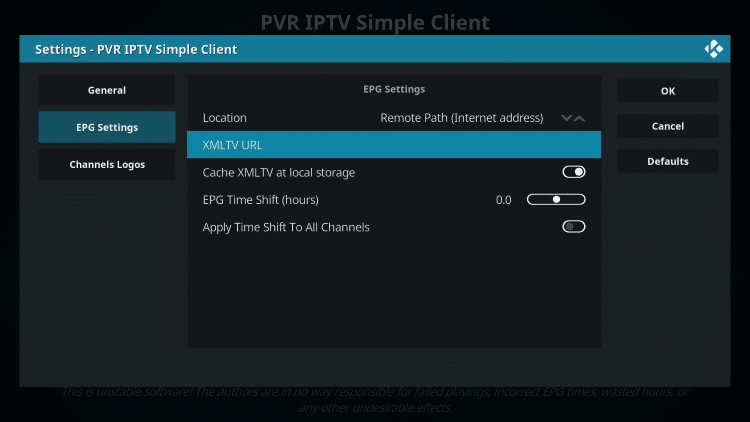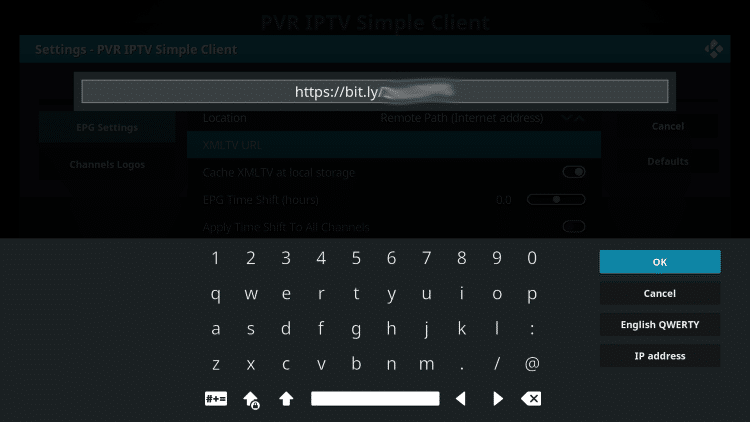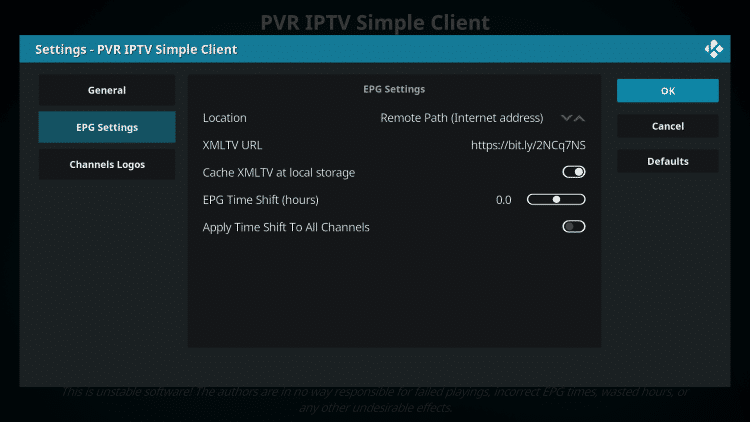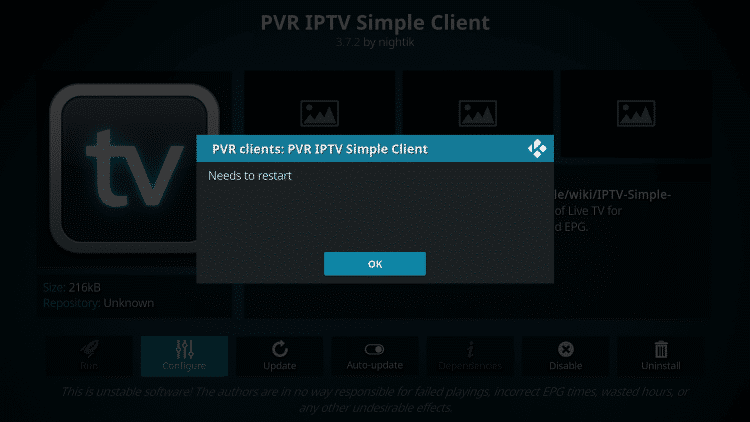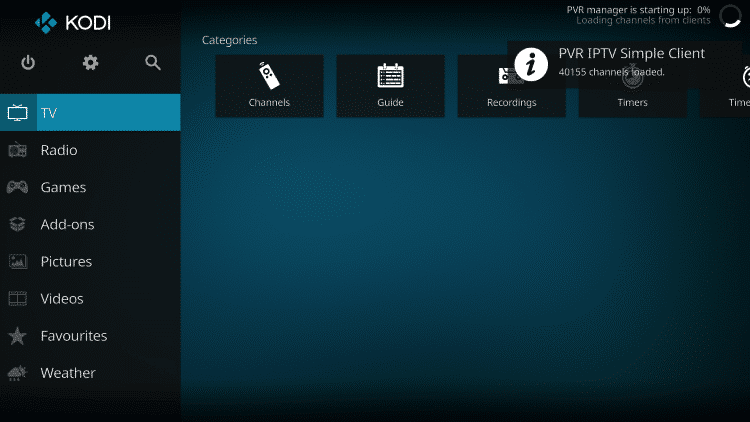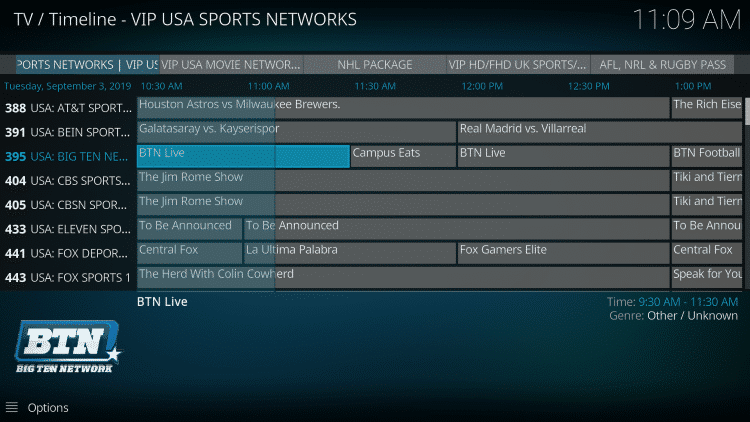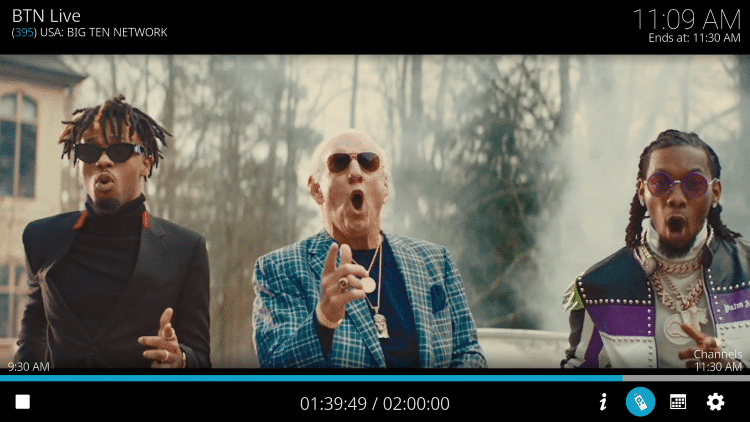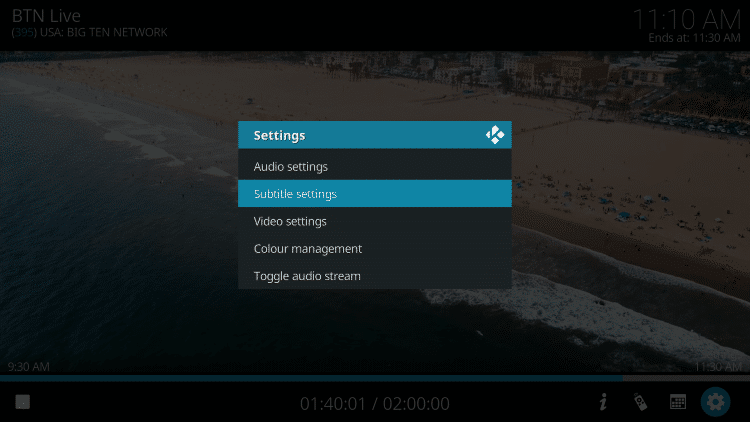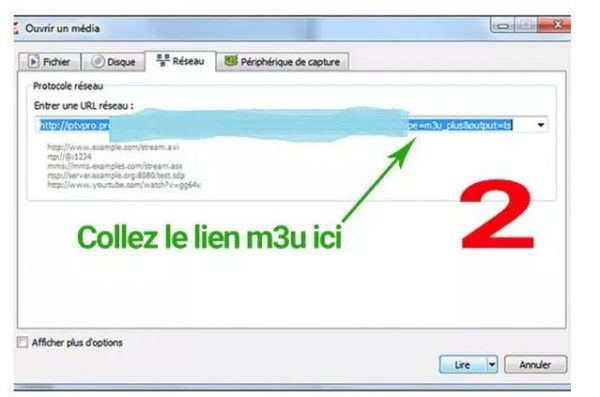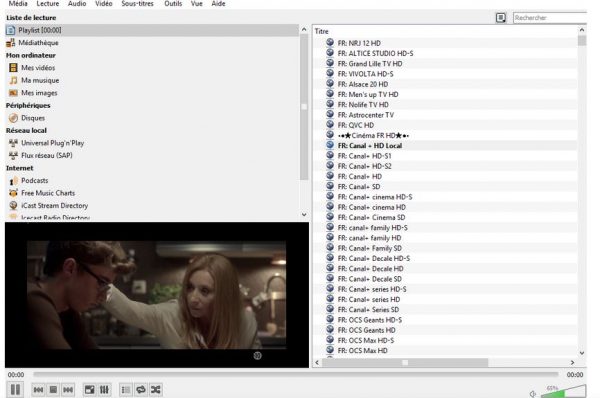الدليل/دليل/ف&س
- الصفحة الرئيسية
- الدليل/دليل/ف&س
- المساعدة - المساعدة -
- سؤال وجواب -
- الأسئلة الشائعة
الأسئلة الشائعة
- المساعدة - المساعدة -
- الدليل - الدليل -
- كيفية تثبيت iptv ?
كيفية إعداد تلفزيون IPTV الخاص بنا على جهاز Firestick / Android
الخطوة 1: اختر الاشتراك الذي تريده وانقر عليه.
الخطوة 2 : الخطوة 2 : اضغط على متابعة
الخطوة 3 : انقر على الدفع
الخطوة 4 : املأ المعلومات
الخطوة 5 : إذا كنت ستدفع عن طريق Paypal أو بطاقة الائتمان "الاسم الأول" و "الاسم الأخير" هما حقلان اختياريان، يمكنك تخطيهما. إذا كنت ستدفع عن طريق iDeal، فكل الحقول مطلوبة. .
- البطاقة الائتمانية
- إيدال
- التحويل المصرفي الفوري (قسيمة)
- العملات المشفرة
عادة، يتم التسليم عن طريق البريد الإلكتروني في غضون 15 إلى 45 دقيقة أو أكثر. إذا كنت مشغولاً، قد يستغرق الأمر وقتاً أطول قليلاً.
هولندا، وفرنسا، وبلجيكا، والمملكة المتحدة، وألمانيا، وسويسرا، والنمسا، وبولندا، وإسبانيا، وفرنسا، وبلجيكا، والمملكة المتحدة، وألمانيا، وسويسرا، والنمسا، وبولندا، وإسبانيا، ومالطا، والبرتغال، وإيطاليا، والولايات المتحدة الأمريكية، وكندا، وأستراليا، ونيوزيلندا، والعربية، والهند، وباكستان، وإيران، وتركيا، وأذربيجان، وكردستان، وأفريقيا، وأفغانستان، وأرمينيا، وسلوفينيا، وألبانيا، واليونان، واليونان، ولاتين، والبرازيل، والبرازيل، والسويد، والدنمارك، والنرويج، وفنلندا، وبلغاريا، والتشيك، ورومانيا، والمجر، وروسيا، وأوكرانيا، وليتوانيا، ولاتفيا، وإستونيا، والصين/المملكة المتحدة، وماليزيا، والفلبين، وإندونيسيا، وكوريا، وتايلاند، وتايوان، وفيتنام.
يمكنك تثبيت حسابك على أجهزة متعددة، ولكن ضع في اعتبارك أنه يعمل على جهاز واحد فقط في كل مرة. لأن الخوادم التي تعمل على العديد من الأجهزة في في الوقت نفسه ذات جودة رديئة.
نوصيك بإجراء اختبار السرعة. إذا كانت سرعة تنزيلك لا تقل عن 12 ميجابت في الثانية، فهذا جيد. إذا كانت لا تزال لديك شكوك، جرّب أولاً لمدة 24 ساعة.
أما بالنسبة للتطبيقات، فهناك تطبيقات مجانية وأخرى مدفوعة. بالنسبة للتطبيقات المجانية، أنصحك باستخدام iptv smarters pro أو xciptv، لأنها تعمل بشكل جيد.
أما بالنسبة للتطبيقات المدفوعة، أنصحك باستخدام ibo player pro أو ibo player أو smart one. هناك العديد من التطبيقات الأخرى، ولكن تبقى هذه التطبيقات التي ذكرناها لك هي الأفضل.
يبقى سعر هذه التطبيقات مناسباً للجميع، حيث لا يتجاوز سعرها 10 يورو للاشتراك مدى الحياة.
أعزائي العملاء، في حال واجهتكم أي مشكلة في تثبيت أحد التطبيقات، يمكنكم التواصل مع فريق الدعم عبر الواتساب من خلال الرابط التالي: https://wa.me/message/VU2KYECQO2ILL1
نعم، نحن نقدم المبالغ المستردة فقط عند استيفاء شروط معينة، سنحاول أولاً مساعدتك في إصلاح المشاكل، ولكن إذا لم ينجح أي شيء حتى مع كل هذه الإرشادات، فيمكننا استرداد الأموال.
التلفزيون الذكي (سامسونج وإل جي)
ستصلك معرّفات اشتراكك في iptv عبر البريد الإلكتروني في هذا النموذج، مما سيسهل عليك تهيئتها على التطبيق:
اسم : iptv الذكي
المستخدم: XXXXXXX
كلمة المرور: YYYYYYYYYYY
URL : http://exemple.com:8789
شاشة إعداد اشتراك IPTV الذكي على التطبيق:
انقر على إضافة مستخدم
تكوين تطبيق NET IPTV :
ما عليك سوى الانتقال إلى المتجر والبحث عن التطبيق وتنزيله وتثبيته.
بعد التثبيت، تظهر رسالة على الشاشة الرئيسية تطلب منك الانتقال إلى الموقع الرسمي للتطبيق، لتفعيل التطبيق.
عنوان MAC، وهو معرّف جهازك، سيتم استخدامه لتفعيل التطبيق.
ثم انتقل إلى موقع التقديم على العنوان التالي: https://www.netiptv.eu/
ملحوظة: التطبيق مقابل رسوم (حوالي 5 أو 6 يورو). يمكنك اختباره لمدة أسبوع ثم يتعين عليك الدفع مقابل استخدامه.
الموقع الإلكتروني للتطبيق: https://www.netiptv.eu/Payment

- أدخل عنوان MAC الخاص بجهازك الذي قمت بتدوينه مسبقاً.
- تحقق من أنني لست روبوتًا وأجب عن سؤال الأمان
- قم بلصق عنوان قائمة التشغيل التي تلقيتها من مزود خدمة IPTV الخاص بك
- انقر فوق إضافة قائمة.
- عد الآن إلى تلفزيون أو جهاز Android الخاص بك
- انتظر بضع لحظات حتى يتم تحميل قائمة التشغيل الخاصة بمزودك
كيفية تهيئة Flix IPTV؟
نوضح لك الآن كيفية إعداد اشتراكك على تطبيق Flix IPTV باستخدام رابط m3u الخاص بك.
1. بمجرد تثبيت التطبيق، قم بتشغيله بحيث يتم عرض عنوان mac الخاص به على الشاشة.
إذا لم تقم بتدوين عنوان mac، فيمكنك العثور عليه بالانتقال إلى القائمة اليسرى، والانتقال إلى الإعدادات، وفي القائمة التالية، قم بالتمرير لأسفل إلى حساب المستخدم.
2. انتقل إلى الرابط: https://flixiptv.eu/mylist
3. املأ المعلومات المطلوبة وعنوان ماك ورابط m3u الخاص بك ثم اضغط على إرسال.
4. الخطوة الأخيرة هي إعادة تشغيل التطبيق أو تحديث القائمة في الإعدادات > تحرير قائمة التشغيل. ستظهر نافذة تطلب منك إعادة تحميل القائمة، انقر فوق موافق.
كيف يتم تفعيل Flix IPTV؟
ملحوظة: Flix IPTV هو مثل التطبيقات الأخرى للتلفزيون الذكي (SET IPTV، NET IPTV، Smart STB، ...) يقدم 7 أيام من الإصدار التجريبي المجاني، وبعد ذلك سيكون عليك دفع 7.99 يورو لتفعيله مدى الحياة على جهاز أو تلفزيون واحد. .
إليك رابط صفحة التفعيل: https://flixiptv.eu/activation

أندرويد (هاتف/جهاز لوحي/صندوق)
1 cliquez sur تسجيل الدخول بحساب مستخدم جديد
2
المستخدم: XXXXXXX
كلمة المرور: YYYYYYYYYYY
URL : http://exemple.com:8789
انقر فوق اشتراك
1 كليكيز سور تسجيل الدخول باستخدام واجهة برمجة تطبيقات رموز xtream
2
اسم : iptv الذكي
اسم المستخدم: XXXXXXX
كلمة المرور : YYYYYYYYYYY
URL : http://exemple.com:8789
انقر على إضافة ملف تعريف
1 عنوان URL : http://exemple.com:8789
اسم المستخدم: XXXXXXX
كلمة المرور : YYYYYYYYYYY
انقر على تسجيل الدخول

صندوق أندويرد / ماج “جميع الموديلات”
IPTV Smartres
سوف تتلقى معرّفات اشتراكك في iptv عبر البريد الإلكتروني في هذا النموذج، مما سيسهل عليك تهيئتها على التطبيق :
اسم : iptv الذكي
المستخدم: XXXXXXX
كلمة المرور: YYYYYYYYYYY
URL : http://exemple.com:8789
انقر على إضافة مستخدم
 ماي تي في أونلاين 3
ماي تي في أونلاين 3- ما تحتاج إلى تقديمه إلى مزود الخدمة الخاص بك: ماك - بطاقة الهوية التي تبدأ بـ 00:1E:1E:B8
- يتم عرض المعرف في القائمة إدارة المحتوى > مصادر المحتوى > إضافة بوابة
- كما يُشار إليها أيضًا على الملصق الملصق الملصق على ظهر العلبة
- ما ستحصل عليه من مزود الخدمة الخاص بك: عنوان URL للبوابة .
على سبيل المثال " http://YourProvidersPortalURL.com/c " - MYTVOnline 3 > مصادر المحتوى > إضافة بوابة > ضع عنوان URL أعلاه في الحقل المقابل > لا تضع اسم مستخدم أو كلمة مرور > تسجيل الدخول
- من الممكن تغيير المُعرِّف باستخدام قائمة الإعدادات المتقدمة، ولكن يوصى بذلك للمستخدمين المتقدمين فقط.
 ماي تي في أونلاين 2
ماي تي في أونلاين 2- ما تحتاج إلى تقديمه إلى مزود الخدمة الخاص بك: ماك - بطاقة الهوية التي تبدأ بـ 00:1A...
عندما يطلب منك الموفر عنوان MAC، أعطه عنوان MAC بطاقة الهويةوالتي تبدأ ب 00:1أ.
يمكن رؤية المعرف على الملصق الموجود في الجزء السفلي من الجهاز أو على شاشة تسجيل الدخول إلى البوابة
- اسم البوابة :: iptv
- عنوان URL للبوابة : ما ستحصل عليه من مزود الخدمة الخاص بك: عنوان URL للبوابة .
على سبيل المثال " http://YourProvidersPortalURL.com/c "
الخطوة 1: عند تحميل الصندوق، ستظهر شاشة البوابة الرئيسية. بعد ذلك، انقر على “ الإعدادات ”، اضغط على زر جهاز التحكم عن بُعد “ الإعداد/الإعداد ” 




جهاز/تطبيق آخر
- افتح تطبيق Downloader على Firestick الخاص بك.
- أدخل المسار التالي في مربع النص URL: https://www.iptvsmarters.com/smarters.apk
انقر فوق حسناً. - بمجرد التثبيت، ما عليك سوى إدخال اسم المستخدم الخاص بك , كلمة السر وعنوان URL إلى استمتع بأحدث مقاطع الفيديو (الأفلام والمسلسلات) على جميع القنوات التي يتم تحديثها أسبوعياً.
- يمكنك قراءة الدليل الكامل لتثبيت و استخدم IPTV Smarters Pro في Firestick هنا.
اتبع الخطوات أدناه لإعداد IPTV على كودي
1. قم بتشغيل Kodi واختر الإعدادات.
2. انقر على الوظائف الإضافية
3. اختر التثبيت من المستودع
4. انقر فوق عملاء PVR
5. قم بالتمرير لأسفل واختر PVR IPTV Simple Client
6. انقر فوق تثبيت
7. انتظر حتى تظهر رسالة PVR IPTV Simple Client Add-on Installed (تم تثبيت الوظيفة الإضافية للعميل البسيط).
8. انقر مرة أخرى على عميل PVR IPTV البسيط
9. انقر فوق تهيئة
10. ضمن عام، مرر مؤشر الماوس فوق وحدد رابط قائمة M3U.
11. أدخل رابط M3U المقدم من خدمة IPTV الخاصة بك مع إدخال معلومات حسابك، ثم انقر فوق موافق.
ملاحظة: سيكون لديك عادةً رابطان M3U. أحدهما قوائم القنوات والآخر هو EPG (دليل التلفزيون). سنقوم بإدراج رابط M3U EPG في الخطوة 8 أدناه.
تتطلب منك معظم روابط M3U إدخال اسم المستخدم وكلمة المرور الخاصة بالخدمة. سترى عادةً مكان وجودهما في الرابط، كما هو موضح بـ “اسم المستخدم=xxxx” وكلمة المرور=xxxxxx”.
ستقوم بإدخال اسم المستخدم وكلمة المرور حيث توجد علامات x.
فيما يلي مثال على رابط M3U.
إنه ليس رابط M3U حقيقي، ولكن هذا ما يبدو عليه الهيكل:
.
بمجرد إدخال اسم المستخدم وكلمة المرور الخاصة بك في رابط m3u، يمكنك استخدام خدمة bit.ly واختصار رابط m3u بحيث يسهل كتابته في المربع أدناه. هذا ما فعلناه.
إذا كنت لا تريد استخدام bit.ly، فعليك التأكد من إدخال العنوان في المنطقة الخالية من الأخطاء. حرف واحد خاطئ في العنوان ولن يعمل.
12. مرر مؤشر الماوس فوق إعدادات EPG واختر XMLTV Link m3u
13. أدخِل رابط EPG M3U أو رابط بت.ly المختصر لدليل التلفزيون الخاص بك، ثم انقر فوق موافق.
14. انقر فوق موافق مرة أخرى
15. انقر فوق موافق عندما يُطلب منك ذلك عند ظهور رسالة مطلوب إعادة التشغيل.
16. افرض Kodi وأعد فتح التطبيق. انتظر حتى يبدأ PVR Manager ويتم تنزيل القنوات (قد يستغرق ذلك بضع دقائق).
عند الانتهاء، سترى الرسالة التي تم تحميلها سلاسل العملاء البسيطة
هذا كل شيء! اكتمل التثبيت
دليل التفاصيل والوصف البسيط لعميل PVR IPTV البسيط
يمكنك الآن الوصول إلى خدمة IPTV من خلال النقر على القنوات أو الدليل.
يظهر خيار الدليل أدناه:
اضغط على زر التحديد في جهاز التحكم عن بُعد لعرض الخيارات التالية:
هنا يمكنك الاختيار من بين المعلومات والقنوات والدليل والإعدادات.
ستوفر لك الإعدادات هذه الخيارات:
أثناء الاختبار، وجدنا أن الترجمة لا تعمل بشكل صحيح في Kodi IPTV.
الخطوة 1: ابدأ بتنزيل مشغل وسائط VLC وتثبيته على جهازك.
- قم بتشغيل VLC على جهاز الكمبيوتر الخاص بك، إذا لم يكن لديك VLC يمكنك تنزيله من هنا: VLC
الخطوة 2: انقر على خيار الوسائط الموجود أعلى مشغل VLC.
الخطوة 3: اضغط على دفق الشبكة في صفحة الوسائط.
الخطوة 4: أدخل مزود خدمة IPTV عنوان URL .
الخطوة 5: انتظر حتى يتم تحميل القنوات على الجهاز وانقر على قنواتك المفضلة لبثها.